广联达算量软件使用的流程
广联达算量常规操作流程和注意事项
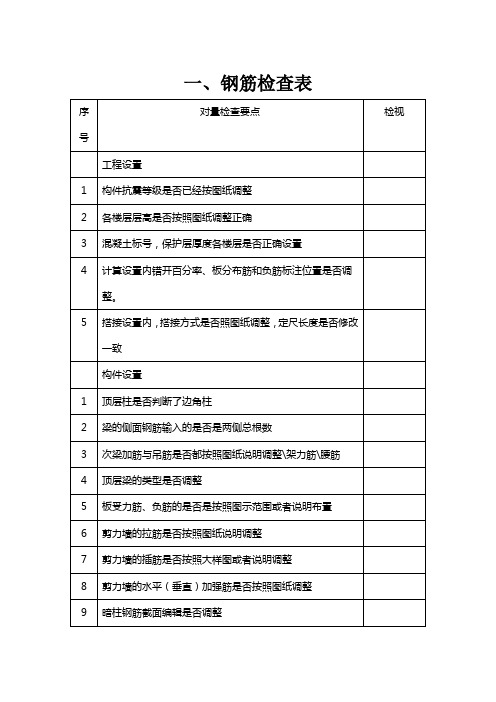
一、钢筋检查表
二、土建检查表
三、软件常规操作流程
以剪力墙结构为例:
1、主线流程:先地上、后地下;先整体、后零星;
2、主要软件操作流程、注意事项:
a、识别柱大样:采用自动识别,注意检查提取的边线是否准确(方法,CAD
图纸显示里只勾选已提取CAD图层,看边线是否准确,如果不全重新提取未提取到的边线,如果有多余的干扰线条或文字,采用还原CAD图元还原操作);注意确保提取的标注包括尺寸标注,名称、纵筋和箍筋信息。
识别完成后检查一下属性编辑器里的暗柱信息准确。
b、剪力墙,识别和绘制都一样快,注意绘制墙,检查剪力墙是否相交,不
要只画到柱边。
c、梁,一般用识别。
识别梁:采用提取梁边线,自动提取梁标注,然后自动
识别梁,最后单构件识别梁原位标注。
(对于识别错误或者没有识别到的梁才采用点选识别的方式;检查识别后的梁是否准确,跨数是否准确。
)也需要检查提取的梁边线完整,不要少。
d、板,识别和绘制都简单,画图用自动生成板,然后修改板属性。
e、板受力筋,建议用绘制,多板、XY方向的方式布置。
f、板负筋,如果有图纸,建议用识别,如果图纸规则,可以采用自动识别,
识别完成后检查布筋范围是否准确。
不规则采用识别负筋,点选识别。
g、建筑结构部分,注意检查墙与墙相交,外墙封闭。
(因为钢筋没有虚墙,
所以没有墙的部分也最好用一个名称为虚墙的砌体墙补画上,在图形里再换为虚墙。
h、最后看看三维模型,检查有没有漏画部分。
广联达算量软件操作概述

广联达算量软件操作概述《此篇文章为广联达官方文本,本人仅整理》工程处理思路:主要构件通过绘图来处理,在新建构件时,将该构件套好做法,即通过该构件得出哪些工程量,因为软件内置了非常有用的代码,可以通过这些代码组合算了其它的工程量,从而达到少画图多算量的最终目的。
然后某些零星的或其它专业相关的工程量可以通过表格输入法,从而达到100%算量。
软件操作流程新建工程---工程设置(工程信息、楼层管理、工程设置)----绘图输入---表格输入---报表预览1 新建工程点“开始”---“程序”----“广联达清单整体解决方案”---“广联达图形算量”---“广联达图形算量GCL8.0”运行软件。
图中为运行软件后的界面。
图中的四个按钮分别为:新建工程按钮、打开工程按钮、查看注册信息按钮、视频帮助(软件教学多媒体帮助)我们首先新建一个新工程:点“新建向导”到一步:选择标书模式:是清单还是做定额模式(按实际工程需要选择)下表列出它们的设置方法:区别:1 清单标底模式可以自己输入清单及套定额子目,结果可以同时计算清单及子目的量2 清单招标模式可以输入清单,但不能输入子目,结果只出清单的工程量3 清单投标模式不可以手工输入清单,只能导入甲方的电子表格,可以对导入的清单套定额子目,结果可以同时出清单及定额子目的工程量,只在能拿到甲方的电子清单时用。
4 定额模式不能输入清单,只能输入定额子目,结果只出定额工程量。
【建议:如果是做清单,建议选择设置成标底模式】下一步中的工程类别及工程信息可以先不用输入,不影响计算结果最后的辅助信息一定要填写,它们影响工程的土方、外墙装饰、脚手架等工程量。
完成后进入软件主界面。
2 工程设置里面主要包括几个内容:工程信息:如果新建工程时的辅助信息填错了,可以在此修改。
其它选项可以输也可以不输工程设置:灰色不能修改,所以建工程一定要选对标书模式。
楼层管理:对整个工程的楼层进行管理。
可以增加、删除、修改楼层高度、楼层排序等。
广联达钢筋算量软件操作程序

广联达钢筋算量软件操作程序
一、安装软件
1.打开广联达钢筋算量软件的安装文件,双击运行安装程序。
2.根据提示选择安装目录并点击“下一步”按钮。
3.点击“安装”按钮,等待软件安装完成。
4.安装完成后,点击“完成”按钮退出安装程序。
二、软件启动和界面介绍
1.双击桌面上的广联达钢筋算量软件图标启动软件。
2.软件启动后,会显示主界面,包括菜单栏、工具栏和绘图区域。
4.工具栏包括常用工具按钮,例如新建、打开、保存、计算等,可以通过工具栏快速访问常用功能。
三、使用方法
1.新建钢筋图形
a.点击工具栏上的“新建”按钮,或选择菜单栏中的“文件->新建”选项,打开新建钢筋图形的对话框。
b.在对话框中选择钢筋类型、尺寸、布置等参数,并指定钢筋图形的名称。
c.点击“确定”按钮,创建新的钢筋图形。
2.绘制钢筋图形
b.在绘图区域中通过鼠标点击或拖拽的方式绘制钢筋的轮廓。
c.根据需要可以设置钢筋的数量、间距、直径等属性。
4.进行钢筋计算
a.点击工具栏上的“计算”按钮,或选择菜单栏中的“计算->计算”选项,进行钢筋的数量计算。
b.根据钢筋的类型、属性和布置等参数,系统会自动计算出钢筋的数量和总长度。
c. 计算结果可以保存为Excel表格或打印输出。
四、注意事项
1.在使用软件时,要根据实际情况选择适合的钢筋类型和参数。
3.在进行钢筋计算前,要确保图形的属性和参数设置正确无误。
至2020.10.01)广联达软件模型算量操作流程(岑编制的简洁版)

1、建工程2、建立轴网3、施工图导入4、画图输入工程量或钢筋:(1)、定义(定义、新建)(2)、输入工程量或钢筋信息(3)、画图5、汇总看结果、2、如何调出模块导航栏、构件列表、构件属性编辑器:定义或在绘图中选择定义、左单击视图、左单击模块导航栏或构件列表或构件属性编辑器。
《打字英文或键盘英文大写:按Z柱、B板、L梁断面图出现》3、Ctrl+C(复制)Ctrl+V(粘贴)带基点复制ctrl+shlft+c 全选ctrl+shlft+A广联达软件操作程序1、新建工程:双击广联达钢筋算量图标、新建向导、下一步、下一步、下一步、下一步、完成、插入楼层、输入层高等、文件、另存为、桌面、保存。
Χ(关闭窗口)。
2、建立轴网轴线:①、无图纸建立轴网轴线:打开新建钢筋算量工程、视图、模块导航栏、+轴线、左双击轴网、新建、新建正交轴网、下开间、添加、左进深、添加(每点击一次添加出现一个轴线尺寸,尺寸可修改)、上开间、添加、右进深、添加、、、、、、保存。
②、按图纸建立轴网:挑选一张轴线齐全08CAD结构图放在桌面上、打开新建钢筋算量工程、视图、模块导航栏、╋CAD识别、CAD草图、添加图纸、打开一张桌面上结构图、定位CAD图《按住鼠标滚轮移动鼠标、将图纸移到显示屏中间、转动鼠标滚轮放大图纸》左单击1轴与A轴交点《转动鼠标滚轮缩小图纸》左单击坐标、输入X=0、Y=0、确定《转动鼠标滚轮放大图纸》识别轴网、提取轴线边线、☉图层选择、左单击轴线、右击、提取轴线标识、☉图层选择、左单击一个轴号、例 轴,所有轴线全部变绿色。
右击。
识别轴网(上方)、自动识别轴网、左双击□CAD原始图层左侧的方框《看到所有楼层的轴网、看不到图纸》。
关闭X窗口、是否保存、是。
3、施工图导入到钢筋图形算量中:打开已建立轴网图形《视图、构件图元显示设置、勾选构件图元显示看到图形及轴网、不勾选全无。
勾选构件图元名称看到构件名称、不勾选看不到构件名称》、视图、模块导航栏、╋CAD识别、CAD草图、添加图纸、打开结构图、定位CAD图《按住鼠标滚轮移动鼠标、将图纸移到显示屏中间、转动鼠标滚轮放大图纸》左单击图纸1轴与A轴的交点《转动鼠标滚轮缩小图纸》移动鼠标《找到轴网图形、转动鼠标滚轮放大图纸》对准轴网图形1轴与A轴的交点左单击《看到图纸》。
广联达安装工程算量软件操作步骤
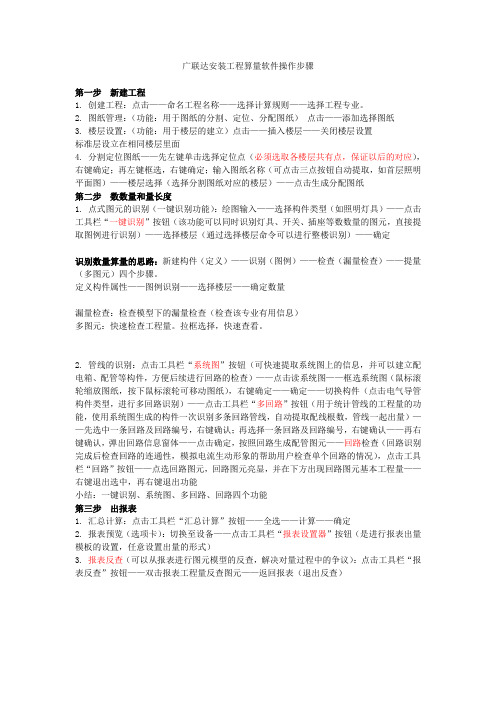
广联达安装工程算量软件操作步骤第一步新建工程1. 创建工程:点击——命名工程名称——选择计算规则——选择工程专业。
2. 图纸管理:(功能:用于图纸的分割、定位、分配图纸)点击——添加选择图纸3. 楼层设置:(功能:用于楼层的建立)点击——插入楼层——关闭楼层设置标准层设立在相同楼层里面4. 分割定位图纸——先左键单击选择定位点(必须选取各楼层共有点,保证以后的对应),右键确定;再左键框选,右键确定;输入图纸名称(可点击三点按钮自动提取,如首层照明平面图)——楼层选择(选择分割图纸对应的楼层)——点击生成分配图纸第二步数数量和量长度1. 点式图元的识别(一键识别功能):绘图输入——选择构件类型(如照明灯具)——点击工具栏“一键识别”按钮(该功能可以同时识别灯具、开关、插座等数数量的图元,直接提取图例进行识别)——选择楼层(通过选择楼层命令可以进行整楼识别)——确定识别数量算量的思路:新建构件(定义)——识别(图例)——检查(漏量检查)——提量(多图元)四个步骤。
定义构件属性——图例识别——选择楼层——确定数量漏量检查:检查模型下的漏量检查(检查该专业有用信息)多图元:快速检查工程量。
拉框选择,快速查看。
2. 管线的识别:点击工具栏“系统图”按钮(可快速提取系统图上的信息,并可以建立配电箱、配管等构件,方便后续进行回路的检查)——点击读系统图——框选系统图(鼠标滚轮缩放图纸,按下鼠标滚轮可移动图纸),右键确定——确定——切换构件(点击电气导管构件类型,进行多回路识别)——点击工具栏“多回路”按钮(用于统计管线的工程量的功能,使用系统图生成的构件一次识别多条回路管线,自动提取配线根数,管线一起出量)——先选中一条回路及回路编号,右键确认;再选择一条回路及回路编号,右键确认——再右键确认,弹出回路信息窗体——点击确定,按照回路生成配管图元——回路检查(回路识别完成后检查回路的连通性,模拟电流生动形象的帮助用户检查单个回路的情况),点击工具栏“回路”按钮——点选回路图元,回路图元亮显,并在下方出现回路图元基本工程量——右键退出选中,再右键退出功能小结:一键识别、系统图、多回路、回路四个功能第三步出报表1. 汇总计算:点击工具栏“汇总计算”按钮——全选——计算——确定2. 报表预览(选项卡):切换至设备——点击工具栏“报表设置器”按钮(是进行报表出量模板的设置,任意设置出量的形式)3. 报表反查(可以从报表进行图元模型的反查,解决对量过程中的争议):点击工具栏“报表反查”按钮——双击报表工程量反查图元——返回报表(退出反查)。
广联达软件操作步骤

广联达软件操作步骤广联达软件操作步骤一、广联达钢筋算量1、新建向导→设置计算规则及图集就→计算节点设置→下一步→下一步→完成2、工程设置→楼层设置→插入楼层→下方对其抗震等级、砼标号、保护层厚度等进行设置→右下角复制到其他楼层3、绘图输入→轴网→定义→新建→输入轴距→下开间、左进深输入完毕→可对其轴距数值复制粘贴到上开间、右进深即可→点击绘图→出现对话框→点击确定4、柱→定义→新建→进行构件信息的输入→绘图,若柱相同则复制,找插点即可。
若是偏心柱,则按住Ctrl+左键,出现对话框,对其偏心距离设置即可。
若按住shift+左键,则是偏移距离5、梁→定义→新建→进行构件信息的输入→绘图→进行梁原位标注→梁平法表格→下方出现列表→对其钢筋信息输入→输入其通长筋、箍筋等信息→拉筋,根据101图集默认→若有抗扭钢筋,则在侧面原位标注筋中输入其钢筋信息。
1)、次梁筋→次梁宽度默设,次梁加筋、吊筋自己输入。
2)、悬挑梁→自己画上→点击上方梁平法表格→下方出现列表→点击悬臂钢筋号→选择其钢筋形状(画梁的注意项:A、若后面再画柱,要对梁进行设置,→单击上方“重提梁跨三角按钮”→“设置支座”→点击柱→右击。
B、若梁相同,单击右上角“应用到同名梁”→确定。
C、若梁位置变化,则在定义其它楼层梁时→定义→从其他楼层复制构件。
)6、板→定义→新建→输入信息→绘图→可单击封闭区域任一点,也可单击上方“自动生成板”即可。
1)板受力筋→定义→新建→输入信息→绘图→水平或垂直→单板(也可直接点击XY方向,再点击板进行其钢筋的布置。
)→若钢筋相同,则单击复制钢筋。
若是同名板,则单击复制钢筋,再单击“应用同名板”即可。
2)负筋→定义→新建→绘图→按梁布置→单击梁→负筋距离自己修改。
(注意:工程设置→计算设置→按板厚,布置负筋)3)跨板受力筋→定义→新建→跨板受力筋→绘图即可4)、马凳筋:。
选择第Ⅲ类通长筋→在右边图形上方输入2000→在左边输入马凳筋信息即可。
广联达算量软件操作步骤详解
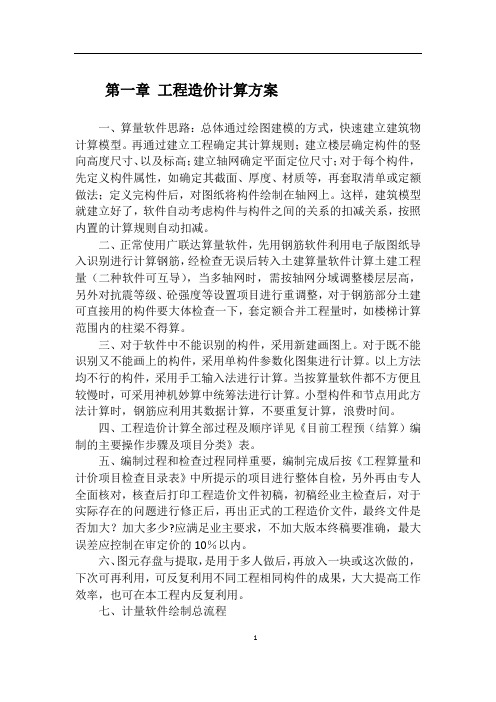
第一章工程造价计算方案一、算量软件思路:总体通过绘图建模的方式,快速建立建筑物计算模型。
再通过建立工程确定其计算规则;建立楼层确定构件的竖向高度尺寸、以及标高;建立轴网确定平面定位尺寸;对于每个构件,先定义构件属性,如确定其截面、厚度、材质等,再套取清单或定额做法;定义完构件后,对图纸将构件绘制在轴网上。
这样,建筑模型就建立好了,软件自动考虑构件与构件之间的关系的扣减关系,按照内置的计算规则自动扣减。
二、正常使用广联达算量软件,先用钢筋软件利用电子版图纸导入识别进行计算钢筋,经检查无误后转入土建算量软件计算土建工程量(二种软件可互导),当多轴网时,需按轴网分域调整楼层层高,另外对抗震等级、砼强度等设置项目进行重调整,对于钢筋部分土建可直接用的构件要大体检查一下,套定额合并工程量时,如楼梯计算范围内的柱梁不得算。
三、对于软件中不能识别的构件,采用新建画图上。
对于既不能识别又不能画上的构件,采用单构件参数化图集进行计算。
以上方法均不行的构件,采用手工输入法进行计算。
当按算量软件都不方便且较慢时,可采用神机妙算中统筹法进行计算。
小型构件和节点用此方法计算时,钢筋应利用其数据计算,不要重复计算,浪费时间。
四、工程造价计算全部过程及顺序详见《目前工程预(结算)编制的主要操作步骤及项目分类》表。
五、编制过程和检查过程同样重要,编制完成后按《工程算量和计价项目检查目录表》中所提示的项目进行整体自检,另外再由专人全面核对,核查后打印工程造价文件初稿,初稿经业主检查后,对于实际存在的问题进行修正后,再出正式的工程造价文件,最终文件是否加大?加大多少?应满足业主要求,不加大版本终稿要准确,最大误差应控制在审定价的10%以内。
六、图元存盘与提取,是用于多人做后,再放入一块或这次做的,下次可再利用,可反复利用不同工程相同构件的成果,大大提高工作效率,也可在本工程内反复利用。
七、计量软件绘制总流程7.1总体流程:先主体、装修、再零星7.2按结构类型:剪力墙结构:剪力墙→门窗洞→暗柱/端柱→暗梁/连梁框架结构:柱→梁→板框剪结构:柱→梁→剪力墙→门窗洞→暗柱/端柱→暗梁/连梁→板砖混结构:砖墙→门窗洞→构造柱→圈梁7.3 按建筑物的不同位置:首层→地上→地下→基础7.4 具体操作方法见GCL2008 操作手册、GGJ2009操作手册以下仅对操作技巧和易错的地方作出明确定。
广联达图纸算量基本操作

一、启动软件,选择要新建工程或打开已有工程(只介绍新建工程)二、选择新建工程,输入工程名称,确定工程要用的计算规则及清单、定额;根据图纸内容编辑工程信息。
注:计算规则及清单定额一旦选定无法更改三、楼层管理楼层信息完全按照结构图输入,如遇标准层可以在相同楼层中添加相同层数;板厚及建筑面积可以选填,砼标号建议此处修改与图纸一样四、进入绘图输入确定轴网类型,在软件中轴网类型分为三种主轴网和辅助轴线。
正交轴网指的X方向“水平”和Y方向“垂直”方向的轴线交角为90度的轴网。
圆弧轴网指的是开间方向由角度表示,进深方向由弧线半径差值表示的一种轴网。
角度有正负之分,正值逆时旋转,负值顺时旋转。
斜交轴线指的开间方向“水平”和Y方向“垂直”方向盘的轴线交角不为90度,但轴线之间的夹角为“0、180、360及其倍数。
根据图形信息编辑轴网。
注:如有电子版图纸可以选择识别轴网五、选择楼层新建构件此处建议楼层及构件编辑顺序参照现场实际顺序。
六、新建构件(以新建筏板基础为例)在基础中选择筏板基础点击新建,编辑筏板基础属性,名称要参考图纸,检查混凝土标号厚度及底标号。
然后匹配清单项。
构件新建完成。
点击绘图进入绘图模式。
选择绘图方式七、如有电子版图纸可以选择导入CAD图纸进行轴网及构件的识别。
1、单击CAD草图,屏幕右侧出现图纸管理对话框添加需要的图纸,添加进来的图纸可能是几个楼层的CAD图纸,此时需要分割图纸,把图纸分割成你能利用的单个楼层图纸,有的图纸可能不需要分割,直接整理图纸就能实现图纸的分割。
2、选择一张标准的CAD图纸识别轴网,首先提取轴线,第一步提取轴线,第二步提取轴网标示,第三步识别轴网,识别轴网有多个选项,一般常用自动识别;以上三步请根据绘图窗口下的提示完成操作。
3、这个时候就可以选择楼层新建构件进行画图了,在图形算量中一般的构件都是可以CAD图纸识别的,识别顺序与识别轴网基本相同,此处不在详细介绍,特别强调一下,每一步识别之后都要检查一遍。
- 1、下载文档前请自行甄别文档内容的完整性,平台不提供额外的编辑、内容补充、找答案等附加服务。
- 2、"仅部分预览"的文档,不可在线预览部分如存在完整性等问题,可反馈申请退款(可完整预览的文档不适用该条件!)。
- 3、如文档侵犯您的权益,请联系客服反馈,我们会尽快为您处理(人工客服工作时间:9:00-18:30)。
广联达算量软件使用的流程
1. 算量软件简介
广联达算量软件是一款专业的建筑工程量计算软件,广泛应用于建筑行业的工程量计量和结算工作。
该软件集成了多个功能模块,能够方便快捷地完成工程量的计算、核算和报表生成等工作。
2. 软件安装
1.下载软件安装包
2.双击安装包进行安装
3.按照安装向导逐步进行安装
4.安装完成后,运行软件进行初次配置
3. 工程量计算流程
广联达算量软件提供了一套完整的工程量计算流程,以下为详细步骤:
步骤一:新建项目
1.打开软件,点击菜单栏上的“项目管理”。
2.在项目管理界面,点击“新建项目”按钮。
3.输入项目名称、所在地区等相关信息,并点击“确定”按钮。
步骤二:创建工程清单
1.在项目管理界面,选择对应的项目,并点击“工程清单”按钮。
2.在工程清单界面,点击“新建清单”按钮。
3.输入清单名称和编号,并点击“确定”按钮。
4.在清单列表中,点击新建的清单,进入清单编辑界面。
步骤三:添加工程量项目
1.在清单编辑界面,点击“添加项目”按钮。
2.选择合适的工程量项目,如混凝土工程、砌体工程等,点击“确定”按
钮。
3.在项目编辑界面,填写相关信息,如项目名称、规格、单位等。
4.点击“保存”按钮保存项目。
步骤四:计算工程量
1.在清单编辑界面,选中需要计算工程量的项目。
2.点击工具栏上的“计算”按钮,系统将自动计算选中项目的工程量。
3.根据计算结果,可以进行修改或调整。
步骤五:生成报表
1.在清单编辑界面,点击“报表”按钮。
2.选择需要生成的报表类型,如工程量清单、材料清单等。
3.根据需要选择相应的选项,并点击“生成报表”按钮。
4.生成的报表将以Excel文件的形式保存到指定的位置。
4. 结算工作流程
广联达算量软件还支持结算工作的进行,以下为结算工作的流程:
步骤一:新建结算项目
1.在软件主界面,点击菜单栏上的“项目管理”。
2.在项目管理界面,点击“新建项目”按钮。
3.输入结算项目的名称、结算时间等相关信息,并点击“确定”按钮。
步骤二:导入工程量数据
1.在项目管理界面,选择对应的结算项目,并点击“导入工程量数据”按
钮。
2.选择之前计算工程量时生成的报表文件,点击“确定”按钮。
3.系统将自动导入工程量数据到结算项目中。
步骤三:填写结算单
1.在结算项目界面,点击“结算单”按钮进行编辑。
2.填写结算单的相关信息,如付款单位、工程名称等。
3.根据需要,选择相应的材料和工程量项目,并填写相应的数量和单价。
4.点击“保存”按钮保存结算单。
步骤四:生成结算报表
1.在结算项目界面,点击“报表”按钮。
2.选择需要生成的报表类型,如结算清单、付款申请单等。
3.根据需要选择相应的选项,并点击“生成报表”按钮。
4.生成的报表将以Excel文件的形式保存到指定的位置。
5. 其他功能
除了工程量计算和结算工作外,广联达算量软件还提供了其他功能模块,如图
纸管理、材料管理等。
这些功能可以在项目管理界面中进行操作。
结束语
以上为广联达算量软件的使用流程。
通过按照这一流程进行操作,用户可以方便地完成工程量计算和结算工作,并生成相应的报表和清单。
希望该文档可以对用户使用该软件提供一定的帮助。
